
Nuo naujų programų „Microsoft Teams“ susitikimuose iki galinių punktų DLP – tai „Microsoft 365“ lapkričio naujienos
Prasidėjus šventiniam laikotarpiui, tikru įkvėpimu tapo matyti, kaip organizacijos sukoncentravo metus, kurių reikia transformavimui atlikti, vos į kelis trumpus mėnesius. Daugelis iš jūsų prisijaukina naujas skaitmenines technologijas, transformuojančias verslo procesus, ir iš esmės pergalvoja, kaip darbas bus atliekamas ateityje. Visą šį laikotarpį daugiausia dėmesio skyrėme tyrinėti, kaip keičiasi darbas, ir įsiklausyti į jūsų, mūsų klientų, nuomonę, kad suteiktume pirmenybę funkcijoms ir galimybėms, padėsiančioms prisijaukinti šiuos pakeitimus ir pagerinti darbo eigas.
Šį mėnesį džiaugiamės galėdami pranešti, kad daugelis populiariausių jūsų pageidaujamų funkcijų, pvz., triukšmo slopinimas per susitikimus, ateina į „Teams“ ir kitas „Microsoft 365“ tarnybas. Skaitykite toliau, jei reikia daugiau informacijos apie jas, taip pat ypač laukiamą „Microsoft“ duomenų praradimo galiniuose punktuose prevenciją ir kitas naujas „Microsoft 365“ funkcijas, padėsiančias lengviau pradėti darbą nuo ten, kur baigėte, lengviau sekti pastabas ir užduotis, nubraižyti „Amazon“ žiniatinklio tarnybų (AWS) taikomųjų programų architektūras naudojant internetinę „Visio“ ir dar daugiau.
Naujos taikomosios programos, triukšmo slopinimas ir dar daugiau „Teams“ skirtų funkcijų
Šį mėnesį pranešame apie visuotinį susitikimams skirtų „Teams“ programų pasiekiamumą, išplėstinį „Forms“ integravimą ir naujas funkcines galimybes, kurios palengvina programų ir robotų kūrimą tiesiog „Teams“.
Praplėskite funkcines susitikimų galimybes naudodami „Teams“ programas. Paprastai, norint susitikimo metu bendradarbiauti naudojant programą, reikėjo, kad kas nors bendrintų savo ekraną ir atnaujintų užduotis, nustatytų priminimus, tvarkytų užklausas ir kt. Šį mėnesį džiaugiamės galėdami pranešti, kad dabar galite perkelti daugelio šių programų galimybių tiesiai į susitikimo funkcijas, kad visi galėtų jomis naudotis, kad laikas, kurį komanda praleidžia kartu, būtų veiksmingesnis ir suteikiantis gilesnį bendradarbiavimą prieš susitikimus, jų metu ir po susitikimų. Pasidomėkite, kokios susitikimams skirtos naujos „Teams“ programos dabar pasiekiamos „Teams“ programų parduotuvėje, įskaitant „Asana“, „HireVue“, „Monday.com“, „Slido“ ir „Teamflect“ (ir jų bus dar daugiau), taip pat pažįstamas „Microsoft“ sukurtas programas, pvz., „Forms“. Jei esate partneris arba kūrėjas, sužinokite daugiau apie tai, kaip kurti „Teams“ programas susitikimams mūsų dokumentacijoje.

Greitai surinkite atsiliepimus „Teams“ susitikimų metu naudodami apklausas. Apklausos yra puikus būdas pasyvius klausytojus paversti aktyviais dalyviais. „Forms“ integravimas su „Microsoft Teams“ dabar apklausų galią atneša į susitikimus ir taip padeda pravesti labiau įtraukiančius, informatyvesnius ir produktyvesnius susitikimus. Susitikimo pranešėjai gali iš anksto parengti apklausas ir jas paleisti per susitikimus, kad dalyviai jas galėtų lengvai peržiūrėti ir atsakyti. Susitikimams skirtos naujos „Forms“ apklausos šiuo metu yra pristatomos ir greitai jus pasieks. Galite pradėti atnaujindami savo „Teams“ programą ir įtraukdami „Forms“ programą į savo susitikimų skirtukus.
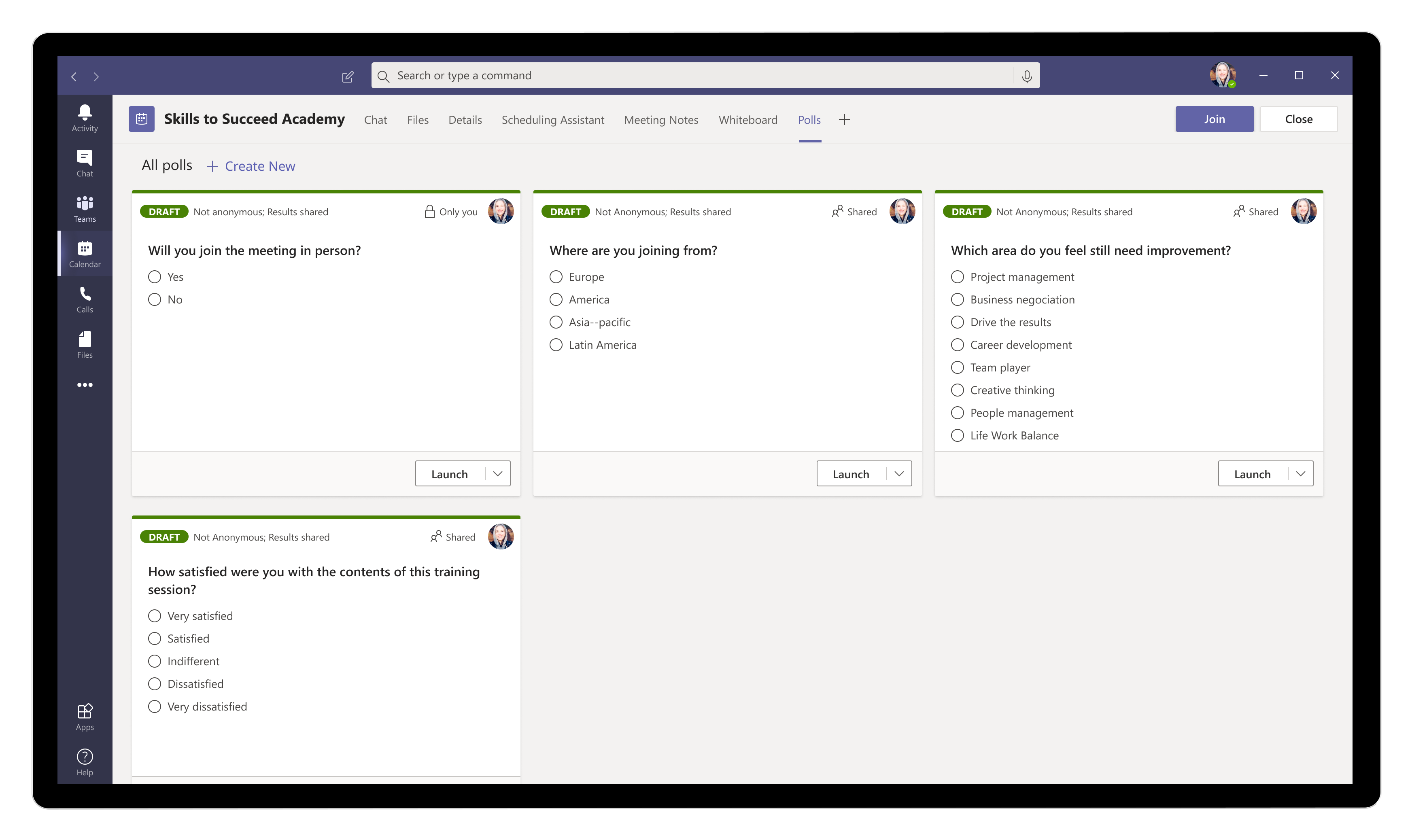
Pašalinkite nepageidaujamų foninių triukšmų „Teams“ susitikimuose. Anksčiau šiais metais išleidome galimybę iki minimumo sumažinti blaškančių foninių triukšmų vaizdo įrašuose, perduodamuose per „Microsoft Stream“. Džiaugiamės galėdami informuoti, kad įtrauksime šią technologiją į „Teams“ susitikimus. Šis triukšmo slopinimas realiuoju laiku padės pašalinti nepageidaujamą foninį triukšmą susitikimų metu, kad būtų lengviau girdėti kalbančiuosius, kai jie kalba garsiose ir dėmesį blaškančiose aplinkose. Triukšmo slopinimas pristatomas visiems vartotojams dabar.
Automatizuokite įprastas užduotis neišeidami iš „Teams“. Šio mėnesio naujiena yra ir „Power Automate“ programa, skirta „Teams“. Programa teikia lengvai naudojamas programų kūrėjo funkcijas ir keletą šablonų, padedančių greitai pradėti kurti darbo eigas tiesiog naudojant „Teams“. Ši naujoji programa leidžia dar greičiau ir paprasčiau automatizuoti įprastas užduotis „Teams“. Norėdami pradėti, įsitikinkite, kad naudojate naujausią „Teams“ versiją.
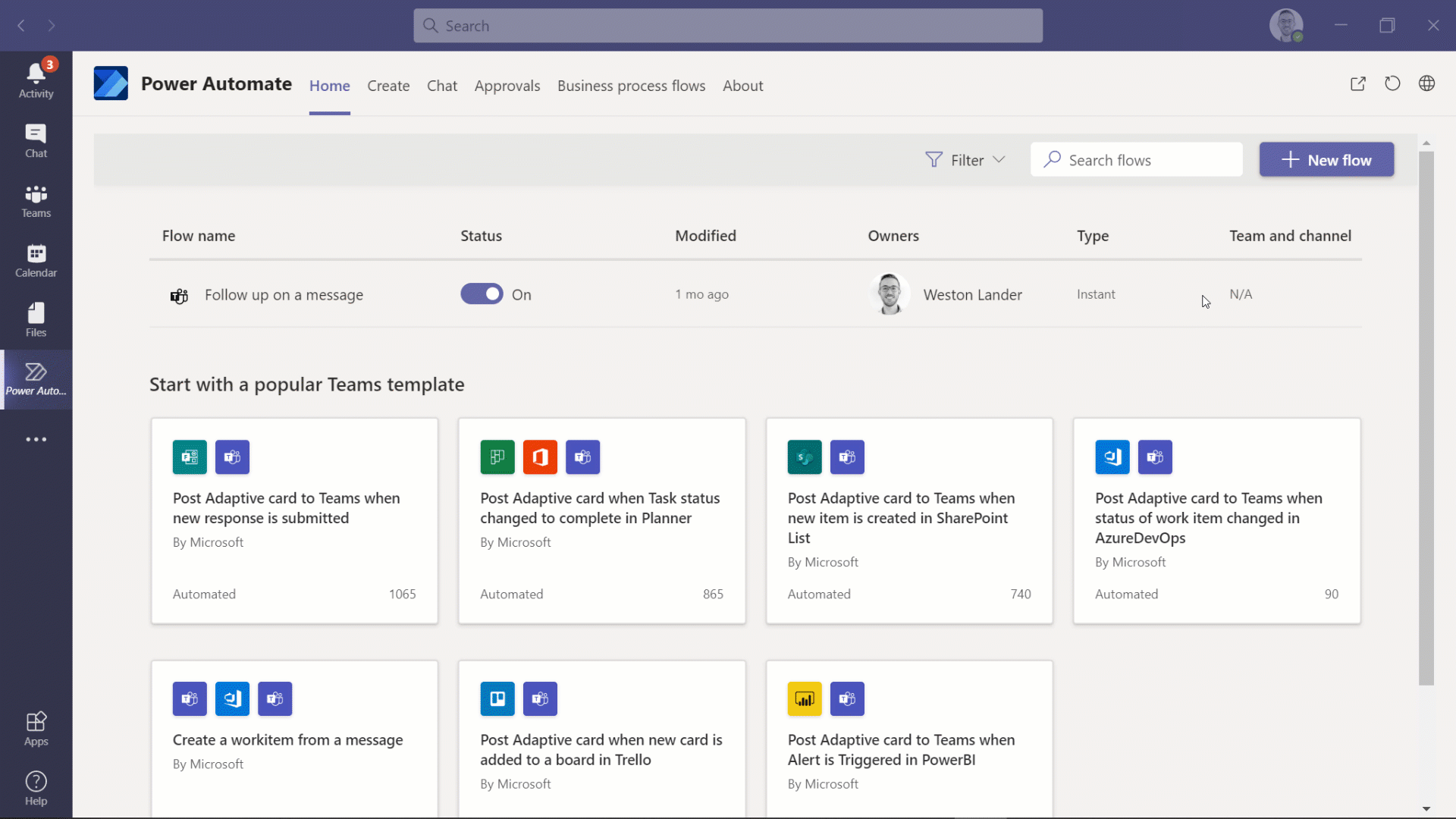
Lengvai kurkite ir diekite programas ir išmaniuosius pokalbių robotus „Teams“. Rugsėjį paskelbėme apie „Teams“ skirtą naują „Power Apps“ ir naują programą „Power Virtual Agents“, kurios veikia integruotoje mažai kodų reikalaujančioje duomenų platformoje, kuri dabar vadinama „Microsoft Dataverse“, skirta „Teams“, todėl kūrėjai gali lengvai kurti ir diegti programas ir robotus, skirtus „Teams“, nes dabar šios programos yra visuotinai prieinamos. „Teams“ vartotojai gali lengvai kurti programas ir robotus tiesiogiai „Teams“; jiems nebereikia prisijungti prie saugyklos, tvarkyti integracijų arba perjungti programų. „Dataverse“, skirta „Teams“, užtikrina, kad būtų lengviau nei kada nors anksčiau techniniu požiūriu kurti ir diegti verslo procesų sprendimus „Teams“. Įtaisytosios saugos ir valdymo funkcijos suteikia sklandų prieigos prie programų, robotų ir srautų, taip pat duomenų, kurių pagrindu jie sukurti, valdymą.
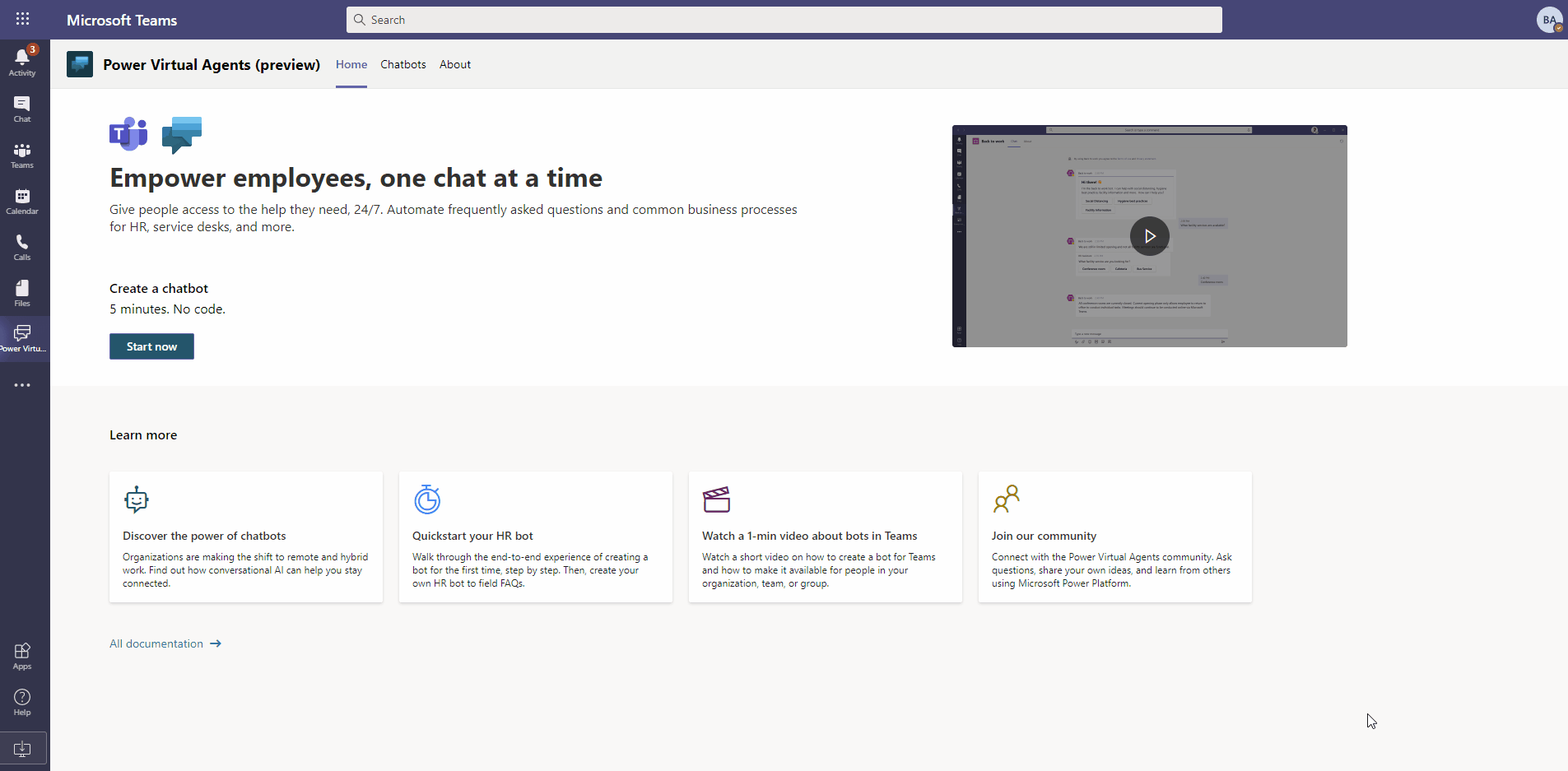
Greičiau raskite ir bendrinkite informaciją
Naujos galimybės padeda lengviau rasti pastabas dirbant „Microsoft 365“, užfiksuoti ir bendrinti turinį bei tęsti darbą nuo ten, kur baigėte.
Lengvai nurodykite pastabas dirbdami su „OneNote“ puslapiu. Praėjusį mėnesį paskelbėme apie „OneNote“ informacijos santrauką, skirtą internetinei „Outlook“, kurioje patogiai sujungtos jūsų pastabos, esančios priklijuojamuose lapeliuose, naujausi „OneNote“ puslapiai ir netgi „Samsung“ pastabos, kad galėtumėte lengvai jas nurodyti kurdami el. laišką. Tai leidžia lengvai nurodyti pastabas, kai dirbate su „OneNote“ puslapiu ir užfiksuoti naujas mintis sukuriant priklijuojamą lapelį informacijos santraukoje neišeinant iš „OneNote“. „OneNote“ informacijos santrauka pasiekiama „OneNote“, internetinėje „OneNote“, „OneNote. skirtoje „Windows 10“, internetinėje „Outlook“ ir „Outlook.com“. Norėdami pradėti naudoti „OneNote“, spustelėkite piktogramą Atidaryti informacijos santrauką viršutiniame dešiniajame programos „OneNote“ lango kampe, kad parodytų informacijos santraukos sritį.

Užfiksuokite ir bendrinkite žiniatinklio turinį ir kt. „Microsoft Edge“. Šį mėnesį išleidome dvi naujas funkcijas, kurios padės jums produktyviau dirbti ir lengviau rasti informaciją. Pirmiausia, „Microsoft Edge“ žiniatinklio fiksavimo funkcija suteikia galimybę lengvai užfiksuoti ir pažymėti žiniatinklio turinį, tada jį įrašyti arba bendrinti – tiesiog nuvilkite lauką, kad pasirinktumėte, ką norite užfiksuoti, net jei reikia slinkti. Antra, į naują skyrių Mano informacijos santraukos, esantį įmonės naujo skirtuko puslapyje, įtraukėme naujienas ir informaciją iš mėgstamų turinio teikėjų. Ši tinkinama informacijos santrauka yra kartu su jūsų „Office 365“ turiniu ir yra skirta turėti informaciją, kuri labiausiai susijusi su jūsų pramonės šaka arba įmone.
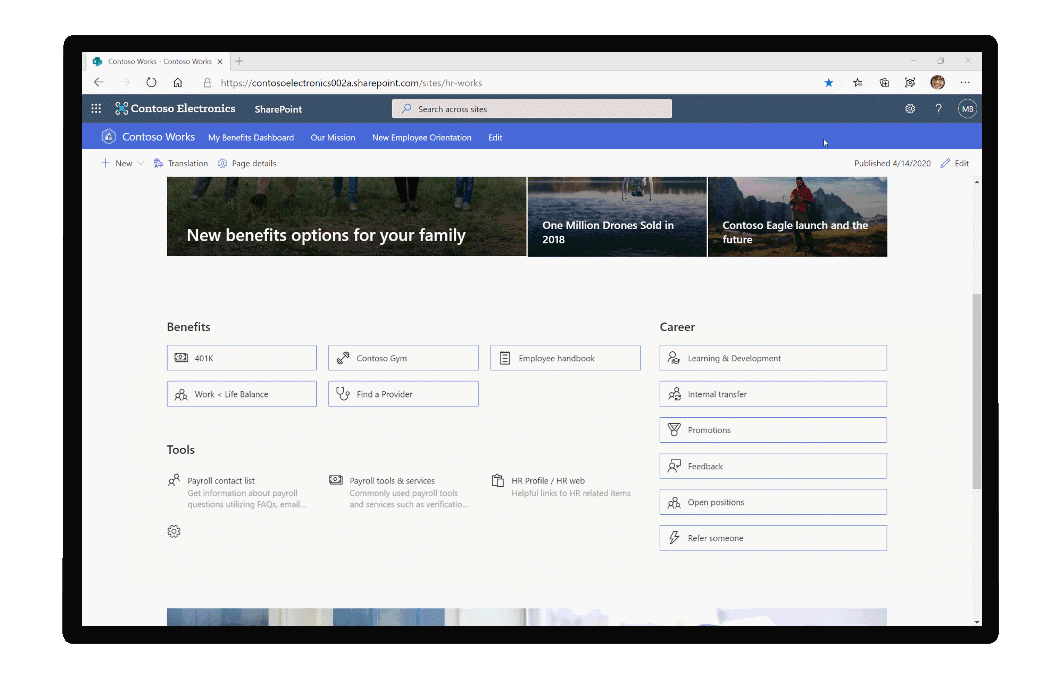
Greitai tęskite nuo ten, kur baigėte dirbti su naujausiais failais ir ne tik naudodami „OneDrive“, skirtą „iOS“. Nauja pagrindinio ekrano funkcija įdiegta „iOS“ mobiliųjų įrenginių programoje, skirtoje „OneDrive“, padės jums greitai pradėti nuo ten, kur baigėte dirbti su naujausiais failais, ir lengvai iš naujo atrasti seniau užfiksuotas akimirkas. Be to, dabar į savo „iPhone“ pagrindinį ekraną galite įtraukti „OneDrive“ valdiklį, kuriame rodomi jūsų atsiminimai nuotraukose, užfiksuotose šią dieną ankstesniais metais. Pamatykite naujausius failus ir nuotraukas, pasinaudodami funkcija Šią dieną, iškart, vos atidarę programą „OneDrive“. Norėdami pradėti, atnaujinkite savo „iOS“ skirtą programą „OneDrive“.
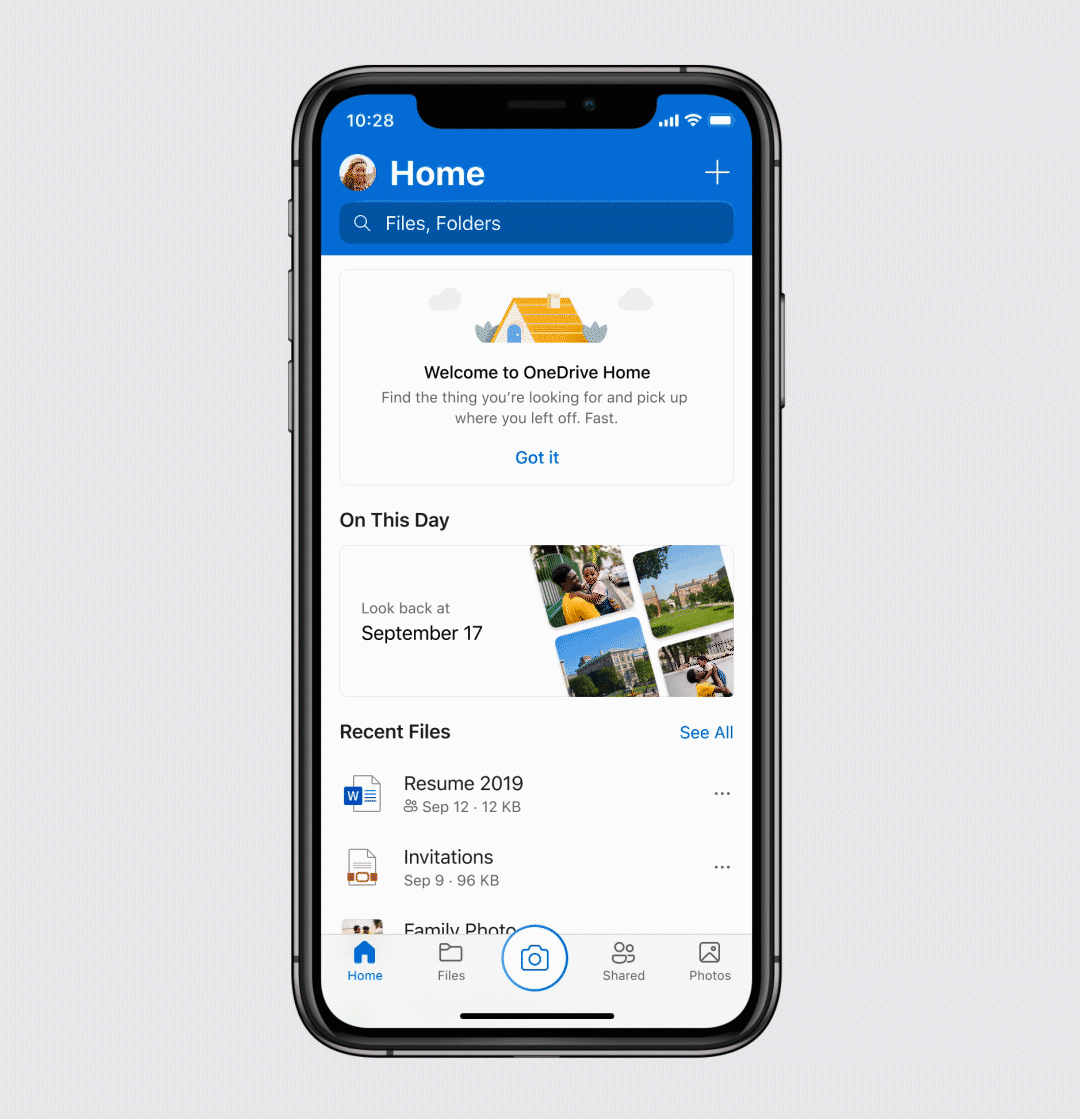
Dabar galima naudoti „OneDrive“ bendrinimą su šeima ir grupe
Dabar galima naudoti „OneDrive“ bendrinimą su šeima ir grupe. Naudojant „OneDrive“ visada buvo lengva bendrinti dokumentus, nuotraukas, vaizdo įrašus, albumus ir aplankus. Tačiau iki šiol, norint bendrinti su žmonių grupe, reikėjo įrašyti visų žmonių, su kuriais norėjote bendrinti, vardus. Praėjusį mėnesį supaprastinome šį procesą pasiūlydami bendrinimą su šeima ir grupėmis vienu spustelėjimu. Kai iš anksto apibrėšite šeimą ar draugų grupę, galėsite vienu spustelėjimu bendrinti su grupe nuotrauką, albumą ar svarbų dokumentą. Bendrinimas su šeima ir grupe pasiekiami internetinėje „OneDrive“ ir yra įtrauktas į visus nemokamus ir mokamus „OneDrive“ vartotojų planus, taip pat ir „Microsoft 365 Personal“ ir „Microsoft 365 Family“ planus.
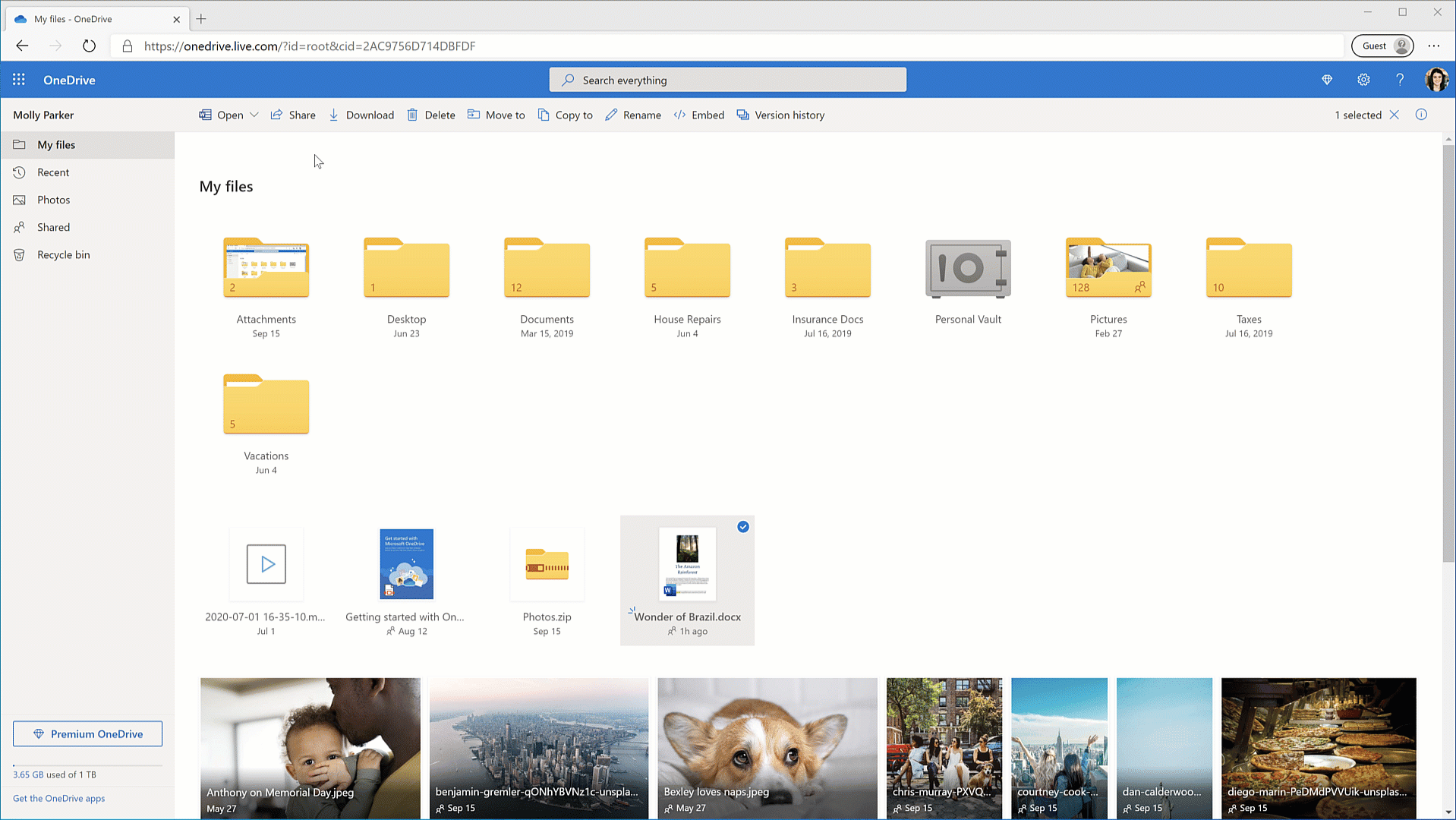
Išgirskite garsiai jums skaitomus „Office“ dokumentus savo „Android“ telefonuose. Kai diena būna labai užimta, kartais būtų paprasčiau išgirsti garsiai skaitomą dokumentą. Dabar galite naudoti funkciją Skaityti garsiai, kad būtent tai darytumėte naudodami „Word“, skirtą „Android“ telefonui, ir „Word“ programoje „Office“, skirtame „Android“. Nauji balsai suteikia natūralesnę ir malonesnę klausymo patirtį. Galite lengvai pristabdyti ir tęsti skaitymą garsiai, taip pat galite koreguoti skaitymo balsu spartą. Norėdami pradėti, atidarykite programą „Word“ arba „Office“ savo „Android“ telefone, eikite į skirtuką Peržiūra, tada bakstelėkite Skaityti garsiai.
Gaukite „Yammer“ pranešimus savo „Teams“ veiklos informacijos santraukoje ir dar daugiau. Šį mėnesį paskelbiame apie kelias naujas ir būsimas „Yammer“ funkcijas. Jau greitai „Yammer“ skelbimų ir paminėjimų pranešimai bus rodomi jūsų „Microsoft Teams“ veiklos informacijos santraukoje, jei turite įdiegtą programą „Communities“. Be to, dabar pateikiame atnaujintas „Yammer“ skirtuko, skirto „Teams“, funkcijas, kurios teikia tokias šiuolaikiškas galimybes kaip prisegimą, viršelio nuotraukas, tiesioginius renginius ir kt. Galiausiai, šį mėnesį išleidome palaikymą, skirtą „Yammer“ klausimų ir atsakymų įžvalgoms, įdiegtoms „Microsoft“ produktyvumo įvertinime, interaktyvų vadovą, kad išnaudotumėte visas „Yammer“ funkcijas, ir atnaujinome „Yammer“ temų ir saitažodžių funkcijas.
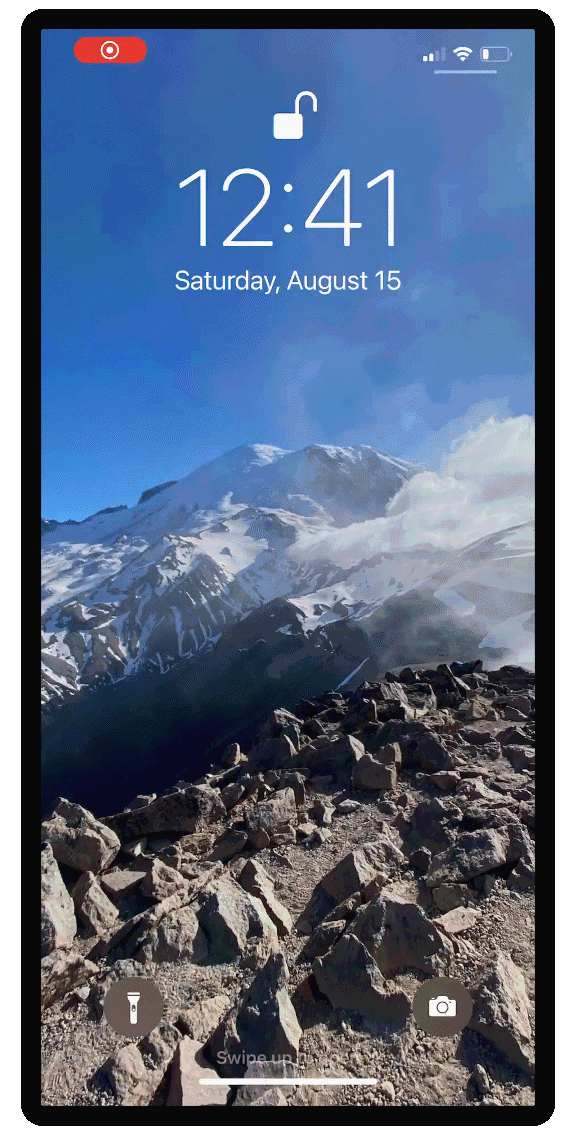
Išvenkite duomenų praradimo ir sudarykite IT sprendimų diagramas
Naujos funkcinės galimybės leidžia lengviau išvengti duomenų praradimo galiniuose punktuose ir nubraižyti IT sprendimų eskizus ASW.
Apsaugokite slaptą informaciją pabaigos punktuose. Liepos mėn. paskelbėme apie „Microsoft“ duomenų praradimo galiniuose punktuose prevencijos (DLP) viešąją peržiūrą, išplečiančią mūsų duomenų apsaugos galimybes įrenginiuose. Dabar visuotinai pasiekiama galinių punktų DLP leidžia organizacijoms nuosekliai įgyvendinti strategijas, kurios identifikuoja ir apsaugo nuo pavojingo arba netinkamo slaptos informacijos bendrinimo, perdavimo arba naudojimo debesyje, vietoje ir galiniuose punktuose. Mes taip pat įtraukiame naujas funkcijas į viešąją peržiūrą atsižvelgdami į klientų atsiliepimus, pvz., įtraukiame įgyvendinimo veiksmus ir slaptumą, grindžiamą vieta, naują ataskaitų sritį „Microsoft 365“ atitikties centre, kad būtų galima valdyti DLP įspėjimus, ir kitas galimybes.
Žiūrėkite šį „Mechanics“ vaizdo įrašą arba susipažinkite su mūsų dokumentacija, kad sužinotumėte daugiau.
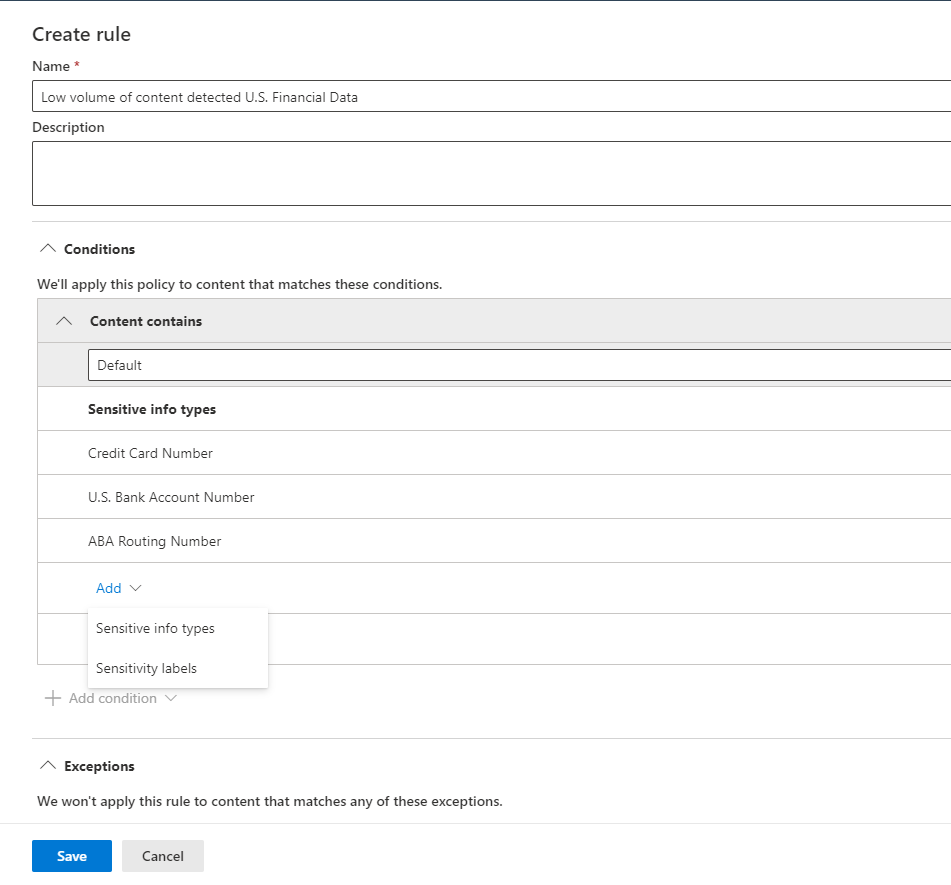
Nubraižykite „Amazon Web Services‘ (AWS) architektūros eskizą internetinėje „Visio“. Diagramos – puikus būdas debesų architektams vizualizuoti IT sprendimų, sukurtų AWS, dizainą, diegimą ir topologiją. Džiaugiamės galėdami pranešti, kad mes pridėjome palaikymą, skirtą kurti AWS diagramas įvairioms topologijų ir tarnybų sąveikoms, naudojant internetinę „Visio“. Architektams pasiekiamos daugiau nei 400 figūrų, padedančių perkurti esamas infrastruktūros diagramas, konceptualizuoti programų architektūrą arba vizualizuoti esamą debesies aplinkos būseną ir planuoti ateitį. Kad būtų lengviau pradėti darbą, pateikėme kelias pradžios diagramas, kuriose naudojamos įvairios AWS tarnybos. Eikite į internetinės „Visio“ pagrindinį puslapį ir pasirinkite pageidaujamą diagramos šabloną, kad galėtumėte greitai pradėti vizualizuoti AWS infrastruktūrą.
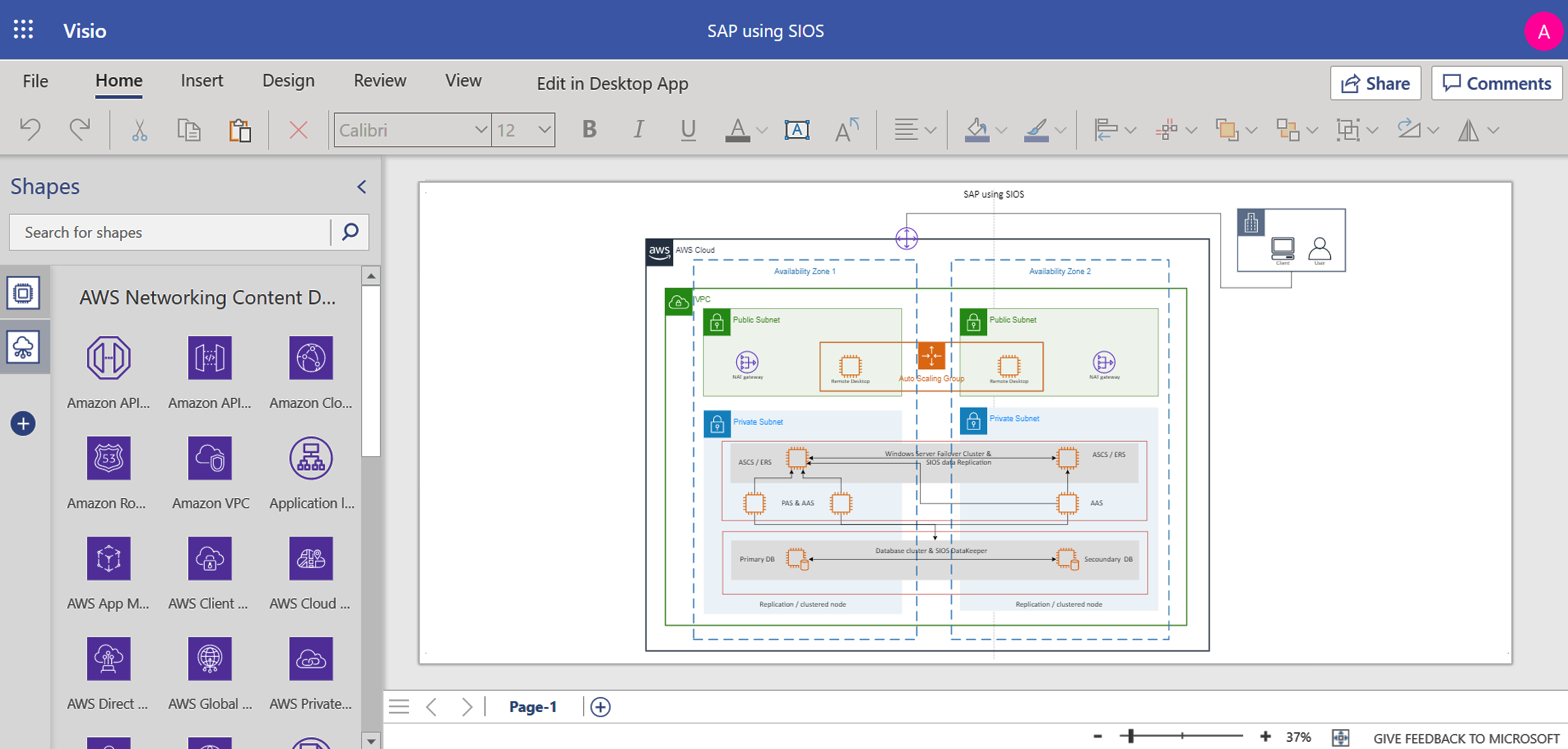
Jums ir toliau einant link tvaresnės hibridinės darbo vietos, mes įsipareigojame kurti technologijas, padedančias jūsų žmonėms ir komandoms klestėti. Visų šių naujinimų, pradedant mažai kodų reikalaujančių programų kūrimu tiesiog „Teams“ ir baigiant naujomis DI galimybėmis, padedančiomis lengviau tvarkyti užduotis, tikslas – suteikti galimybę jūsų žmonėms bendradarbiauti produktyviai ir saugiai iš bet kurios vietos.
